Easy Copy
Kopieren mit einem Fingertipp. Nachdem der Benutzer diese Aktion antippt, wird die Seite sofort kopiert. Sie können die Kopierparameter in MyQ definieren.
Weitere Informationen finden Sie unter Easy Copy Einstellungen im MyQ Print Server Handbuch.
Die Standardeinstellungen für Easy Copy des Druckgeräts können in der HP Web UI konfiguriert werden, in Kopieren/Drucken > Kopiereinstellungen > Standard-Auftragsoptionen (unterstützt von MyQ HP Embedded Terminal 8.2 Patch 3+). Nach dem Ändern der Parameter in der Web-Benutzeroberfläche des Geräts ist für die Aktualisierung der Standardparameter eine Fernkonfiguration oder ein Neustart der Dienste erforderlich.
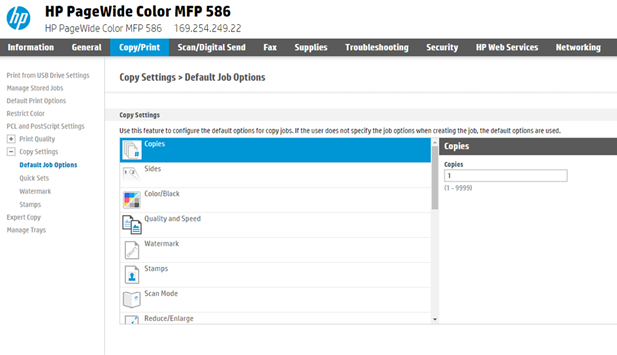
Wenn der Parameter Wert wird auf Standard in der MyQ-Webadministratoroberfläche ersetzt das Terminal diesen Wert durch den Standardwert des Geräts. Wenn der Standardwert des Geräts nicht MyQ zugeordnet werden kann, Standard wird angezeigt.
Easy Copy Parameter
Kopien - Die Anzahl der verfügbaren Kopien vordefinieren 1–99wenn die Geräteeinstellung auf mehr als 99 gesetzt ist, wird diese vom Terminal auf 1 (MyQ-Standardeinstellung) überschrieben.
Farbe - Farbskala der ausgehenden Datei. Sie können aus folgenden Optionen wählen:
Farbe
Monochrom
Automatisch
Standard
Duplex - Simplex- und Duplex-Scanoptionen. Sie können aus folgenden Optionen wählen:
Einseitig
Duplex
einseitig bis doppelseitig
2-seitig zu 1-seitig
Standard
Ursprüngliche Ausrichtung - Legt die Ausrichtung der Seite in der Ausgabedatei fest. Die Position des Papiers bezieht sich auf die Person, die vor dem Druckgerät steht. Sie können aus folgenden Optionen wählen:
Oberkante oben: Die Seite wird in horizontaler Position angezeigt (die Oberkante der Seite ist vom Betrachter aus gesehen oben).
Oberkante links: Die Seite wird vertikal angezeigt (die Oberkante der Seite befindet sich auf der linken Seite der Person).
Standard
Einschränkungen:
Kleine Drucker (A4)
Die Größe kann auf „Auto“ eingestellt werden, wenn die Originale wie im nächsten Punkt beschrieben in den Drucker eingelegt werden, es wird jedoch empfohlen, die Seitengröße manuell einzustellen.
Die ursprüngliche Ausrichtung funktioniert gemäß den MyQ-Einstellungen nur, wenn die kürzere Kante der Seite zum Dokumenteneinzug zeigt. Die gleiche Ausrichtung gilt auch für das Glas, und zwar für alle Formate.
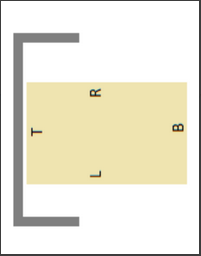
Großformatdrucker (A3)
Das resultierende Bild kann beschnitten sein oder eine falsche Ausrichtung haben, wenn die Größe auf „Auto“ eingestellt ist, aber es funktioniert für das A4-Format, wenn es wie unten beschrieben ausgerichtet ist.
Die Originalausrichtung funktioniert wie in den MyQ-Einstellungen vorgesehen, wenn das Originaldokument wie beschrieben in den Drucker eingelegt wird (da HP bei einigen Formaten die Oberkante unterschiedlich berücksichtigt):
A4- und Letter-Papier muss mit der längeren Kante zum Dokumenteneinzug (oder zur linken Seite des Glases) ausgerichtet werden.
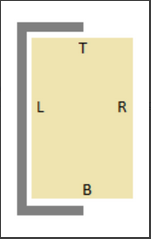
Bei anderen Formaten muss die kürzere Kante zum Dokumenteneinzug (oder zur linken Seite des Glases) zeigen.
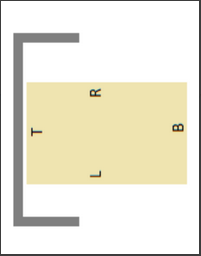
Größe - Größe der gescannten Vorlage. Diese Option bestimmt die Größe des Scanbereichs und sollte daher der tatsächlichen Größe des gescannten Papiers entsprechen. Sie können aus folgenden Optionen wählen:
Automatisch
A3
A4
A5
A6
B4
B5
B6
Folio
Hauptbuch
Brief
Rechtlich
Erklärung
Oficio II
Standard
Vergrößerung - Mit diesem Parameter können Sie die Größe der Kopie festlegen. Auf diese Weise können Sie sie kleiner oder größer als die Originaldatei machen. Sie können aus den folgenden Optionen wählen:
Standard
Wie im Original
A3
A4
A5
A6
B4
B5
B6
Folio
Hauptbuch
Brief
Rechtlich
Erklärung
Es wird empfohlen, die Angabe Vergrößerung parameter und die Größe parameter auf bestimmte Werte setzen, anstatt den Standard wert. Größe ist der Parameter für die Größe des Originals, Vergrößerung ist die Größe der Ausgabe.
Leere Seiten überspringen - Mit diesem Parameter können Sie festlegen, dass leere Seiten im kopierten Dokument übersprungen werden sollen. Sie können aus folgenden Optionen wählen:
Standard
Ja
Nein
.png)